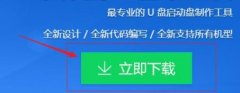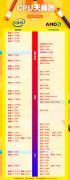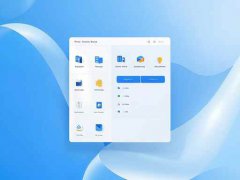固态硬盘(SSD)因其超快的数据读写速度和较低的功耗,已经成为电脑升级和DIY组装的热门选择。正确安装SSD不仅能提升计算机的性能,还能延长其使用寿命。接下来,详细介绍SSD的安装步骤,以及需要注意的一些事项,以帮助用户高效完成这项任务。

选择适合的SSD是安装的第一步。市面上有多种类型的SSD,如SATA SSD、M.2 NVMe SSD等。在决定选购之前,了解主板是否支持所选类型至关重要。M.2 NVMe SSD能提供更快的速度,但需要确认主板是否具备相应插槽。
安装SSD的步骤如下:
1. 准备工具与材料:在开始之前,确保准备好所需的工具,包括螺丝刀、静电手环及任何必要的转接器。如果要迁移操作系统,还需要一款系统克隆软件。
2. 断开电源与设备:在进行任何硬件安装之前,务必要切断电源,拔掉电源线,避免因静电或短路而对电脑造成损害。
3. 打开机箱:使用螺丝刀卸下机箱的侧面板,通常是用几个螺钉固定。小心放置机箱面板,以免刮到其他零件。
4. 插入SSD:对于SATA SSD,找到对应的插槽,轻轻插入,确保接口完全贴合。对于M.2 NVMe SSD,将其按45度角插入插槽,并用螺丝固定。
5. 连接电源与数据线:如果您安装的是SATA SSD,需要连接SATA数据线与电源线。请确保接头紧固,保证良好的接触。
6. 重新关闭机箱:安装完成后,将机箱侧边盖回原位,并用螺丝固定好。
7. 启动电脑:接通电源,开机,进入BIOS进行设置。你需要确认SSD被系统识别,并考虑设置为引导盘(此步骤需迁移系统时进行)。
8. 格式化与分区:在操作系统中,打开磁盘管理工具,找到新安装的SSD,对其进行格式化和分区,为后续使用做好准备。
在完成这一系列步骤后,使用SSD的速度与存储性能将大幅提升,特别是在运行大型程序或游戏时,能明显感受到差异。
关于SSD安装的一些常见问题解答:
1. 问:为什么我选择的SSD无法被系统识别?
答:检查SSD是否正确插入,确保数据线和电源线连接无误;尝试更换不同的接口或插槽。
2. 问:我可以在安装新的SSD时同时使用旧的硬盘吗?
答:当然可以,您可以将旧硬盘作为存储盘来使用,而新SSD可以作为操作系统和软件的引导盘。
3. 问:SSD与HDD的区别是什么?
答:SSD速度更快,读写性能更强,相对无噪音且更轻便,但价格通常高于HDD。同样,SSD在耐震性和能耗方面也更具优势。
4. 问:安装SSD后还需要做什么设置吗?
答:建议定期检查SSD的健康状况,更新固件,并适当调整一些系统设置,比如关闭文件索引功能,以提升性能和延长寿命。
装配SSD的过程中,保持细心和耐心非常重要。通过本文的指导,相信您能顺利完成SSD的安装,享受到更流畅的使用体验。